Erreur 0x8007000f : Échec de l’exécution de la séquence de tâches
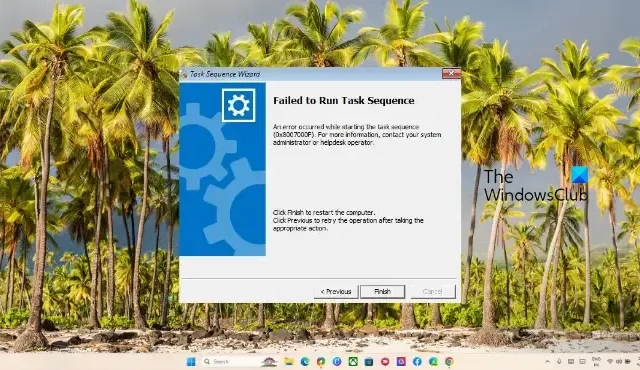
Ce message présente des solutions pour corriger l’erreur 0x8007000f, Échec de l’exécution de la séquence de tâches . Cette erreur indique une erreur dans la séquence de tâches, en particulier avec la façon dont elle tente d’accéder ou de copier des fichiers à partir d’un partage réseau. Le message d’erreur complet indique :
Échec de l’exécution de la séquence de tâches
Une erreur s’est produite lors du démarrage de la séquence de tâches (0x8007000F). Pour plus d’informations, contactez votre administrateur système ou l’opérateur du service d’assistance.
Heureusement, vous pouvez suivre quelques suggestions simples pour y remédier.
Correction de l’erreur 0x8007000f : échec de l’exécution de la séquence de tâches
Pour corriger l’erreur 0x8007000f, sur votre ordinateur Windows, formatez manuellement le disque dur et vérifiez si la connexion réseau est stable. Voyons maintenant ceux-ci en détail.
- Vérifiez la connexion réseau
- Formater manuellement le disque dur à l’aide de la commande Diskpart
- Vérifier les autorisations sur le partage réseau
- Restaurer le BIOS à ses valeurs par défaut
1] Vérifiez la connexion réseau
Avant de commencer avec différentes suggestions, vérifiez si la connexion réseau est stable et accessible. Vérifiez également si les câbles sont connectés et si l’emplacement de partage réseau est accessible à partir de l’appareil exécutant la séquence de tâches.
2] Formater manuellement le disque dur à l’aide de la commande Diskpart
Vous pouvez corriger l’erreur 0x8007000f en formatant le disque dur avant de continuer avec la séquence de tâches. Vous pouvez le faire en exécutant les commandes diskpart. Ceux-ci aident à gérer les lecteurs, disques, partitions, disques durs virtuels, etc. de Windows. Voici comment :
- Effectuez un démarrage PXE avant de sélectionner Séquence de tâches , puis appuyez sur F8 .
- Une fenêtre d’invite de commande s’ouvrira maintenant ; ici, exécutez les commandes suivantes une par une :
Diskpart
Select disk 0
Clean
Convert gpt
Create partition efi size=300
Assign letter=k (or any letter you want)
Format quick fs=FAT32
Create partition msr size=128
Create partition primary
Assign letter=c (if the C letter is not available, check if you have a USB key mounted)
Format quick fs=NTFS
Exit - Redémarrez votre appareil, essayez d’exécuter la séquence de tâches et voyez si l’erreur 0x8007000f est corrigée.
3] Changer le mode de démarrage UEFI en mode de démarrage BIOS hérité
Désormais, les derniers appareils Windows utilisent à la fois UEFI ou Unified Extensible Firmware Interface et BIOS ou Basic Input Output System. L’erreur de séquence de tâches peut se produire lors du déploiement d’une image Windows configurée pour démarrer en mode UEFI au lieu du mode de démarrage du BIOS hérité. Changez le mode de démarrage UEFI en mode de démarrage BIOS hérité et voyez si l’erreur est corrigée.
4] Restaurer le BIOS à ses valeurs par défaut
Si aucune de ces suggestions ne peut vous aider, restaurez les paramètres par défaut du BIOS de votre appareil. Un BIOS corrompu peut provoquer l’erreur 0x8007000f, Échec de l’exécution de la séquence de tâches. Voici comment vous pouvez réinitialiser les paramètres du BIOS à leurs valeurs par défaut .
Faites-nous savoir si quelque chose ici vous a aidé.
Qu’est-ce que l’échec de la séquence de tâches 0x8007000F ?
L’erreur de séquence de tâches 0x8007000F est associée à un échec de copie des données du serveur SCCM vers l’appareil. Le message d’erreur indique que la séquence de tâches ne peut pas trouver le chemin car le lecteur RAW ne peut pas formater le disque.
Comment réparer 0x8007000F ?
Pour corriger l’erreur 0x8007000F, formatez manuellement le disque dur à l’aide de la commande Diskpart et changez le mode de démarrage UEFI en mode de démarrage BIOS hérité. Cependant, si cela ne vous aide pas, vérifiez votre connexion réseau et restaurez le BIOS par défaut.



Laisser un commentaire